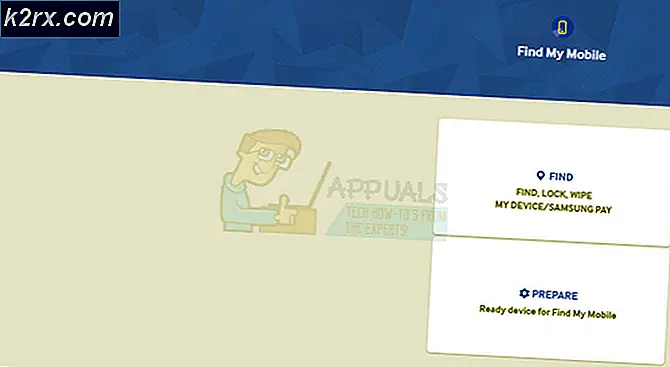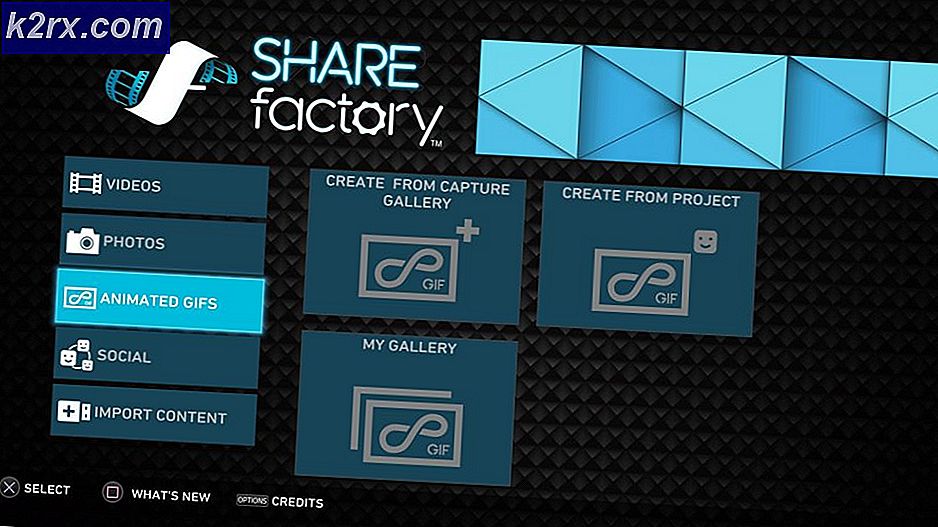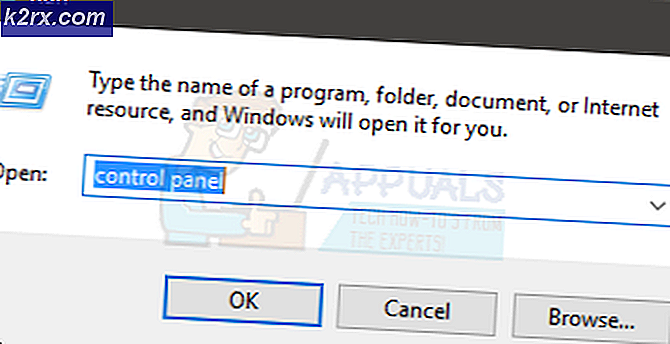UPDATE: SD-Karten-Musik, die nicht auf Android Phone angezeigt wird
Haben Sie Probleme, Ihre externe SD-Karte mit Musik auf Ihrem Musik-Player abzuspielen?
Es gibt eine Reihe von Gründen, warum dies passieren kann. Wenn Sie jedoch diesem Handbuch folgen, sollten Sie eine microSD-Karte verwenden, die von Ihrer Musik-Player-App abgerufen werden kann.
Zuerst müssen Sie überprüfen, ob die Dateien auf Ihrer microSD-Karte überhaupt von Ihrem Smartphone gelesen werden. Befolgen Sie dazu die folgenden Schritte.
- Besuchen Sie das App-Menü
- Suchen Sie nach "Meine Dateien" oder " Dateimanager "
- Navigieren Sie zu Speicheroptionen
- Finden Sie externen Speicher
Sobald Sie sich in Ihrem externen Speicher befinden, müssen Sie zu dem Ordner navigieren, in dem Sie Ihre Musik gespeichert haben. Wenn Sie Ihre Musik sehen können, ist das eine gute Nachricht - Sie müssen nur die folgenden Methoden befolgen, um das Problem mit der externen SD-Kartenmusik zu beheben, die nicht im Musikplayer angezeigt wird.
Wenn Ihre externe SD-Karte überhaupt nicht gelesen wird, lesen Sie bitte diesen Artikel.
Methode 1: Löschen Sie .nomedia-Datei
Die .nomedia-Datei wird in einem Ordner gespeichert, um Ihrem Smartphone mitzuteilen, dass der Inhalt dieses Ordners nicht in Galerie-Apps, Musik-Apps und anderen Medien-Playern enthalten sein muss. Manchmal ist standardmäßig eine .nomedia-Datei auf der Stammebene der microSD-Karte enthalten. Dadurch werden alle Dateien auf der microSD-Karte von der Musik-Player-App gestoppt.
PRO TIPP: Wenn das Problem bei Ihrem Computer oder Laptop / Notebook auftritt, sollten Sie versuchen, die Reimage Plus Software zu verwenden, die die Repositories durchsuchen und beschädigte und fehlende Dateien ersetzen kann. Dies funktioniert in den meisten Fällen, in denen das Problem aufgrund einer Systembeschädigung auftritt. Sie können Reimage Plus herunterladen, indem Sie hier klickenFühren Sie die folgenden Schritte aus, um die Nomedia-Datei zu entfernen.
- Besuchen Sie das App-Menü
- Suchen Sie nach "Meine Dateien" oder " Dateimanager "
- Tippe auf die Menüschaltfläche in der Dateimanager-App und tippe auf Einstellungen
- Tippe auf die Option, um versteckte Dateien anzuzeigen
- Navigieren Sie anschließend zu Speicheroptionen
- Finden Sie externen Speicher
Wenn eine .nomedia-Datei vorhanden ist, wird sie auf der externen Speicherseite angezeigt. Scrolle nach rechts und suche danach. Wenn eine .nomedia-Datei vorhanden ist, drücken Sie lange auf die Datei und tippen Sie auf die Schaltfläche "Löschen" oder das Papierkorbsymbol.
Starten Sie als Nächstes Ihr Smartphone und überprüfen Sie, ob Ihre Musik in Ihrer Musik-Player-App verfügbar ist.
Wenn es immer noch nicht verfügbar ist oder eine .nomedia-Datei nicht vorhanden war, versuchen Sie Methode 2.
Methode 2: Verschieben Sie Ihren Musikordner an den richtigen Speicherort
Jedes Smartphone sucht nach Musikdateien in verschiedenen Bereichen. Zum Beispiel sucht das Samsung Galaxy S7 nach Musikdateien, indem es im Stammverzeichnis des internen Speichers oder des externen Speichers nach einem Ordner "Musik" sucht.
Wenn ein Musikordner nicht verfügbar ist oder in einen anderen Ordner verschoben wurde, können die Musikplayer des Galaxy S7 die Musik oft nicht finden. Während einige Smartphones das gesamte externe Speicherverzeichnis nach Musik durchsuchen, wird dies nicht immer der Fall sein. Daher sollten Sie diese Regeln befolgen, um sicherzustellen, dass Ihre Musik gefunden wird.
- Benennen Sie den Ordner mit all Ihren Musikdateien in "Musik" um
- Verschieben Sie den Musikordner in das Stammverzeichnis Ihrer microSD-Karte
Stellen Sie sicher, dass der Musikordner angezeigt wird, sobald Sie den externen Speicherbereich des Dateimanagers aufrufen. Ein Beispielverzeichnis wäre extern / Musik. Ein Verzeichnis, das möglicherweise nicht funktioniert, wäre extern / myfiles / music.
Sobald Sie Ihren Musikordner gemäß den beiden obigen Regeln bearbeitet haben, starten Sie Ihr Smartphone neu und Ihre Musik sollte nun in Ihrer Musik-Player-App erscheinen.
PRO TIPP: Wenn das Problem bei Ihrem Computer oder Laptop / Notebook auftritt, sollten Sie versuchen, die Reimage Plus Software zu verwenden, die die Repositories durchsuchen und beschädigte und fehlende Dateien ersetzen kann. Dies funktioniert in den meisten Fällen, in denen das Problem aufgrund einer Systembeschädigung auftritt. Sie können Reimage Plus herunterladen, indem Sie hier klicken